数据库同步工具SyncNavigator使用说明书
SyncNavigator是一款功能强大的数据库同步软件,适用于SQLSERVER, MySQL,具有自动/定时同步数据、无人值守、故障自动恢复、同构/异构数据库同步、断点续传和增量同步等功能,支持Windows xp以上所有操作系统,适用于大容量数据库快速同步。
工具/原料
数据库同步工具SyncNavigator v8.6.2
Mysql数据库或者Sqlserver数据库
Pc电脑一台
数据库同步工具SyncNavigator安装与卸载
1、系统需求·操作系统: Windows XP / 2003 / Vista / Win7 / Win2008 及以上·处理器: 1 GHz 或以上 (x86 及 x64 处理器)·可用磁盘空间: 100MB 或以上· 内存: 512MB 或以上
2、安装如果您在安装本软件前未安装 Microsoft .Net Framework 4.0点击安装文件开始安装。
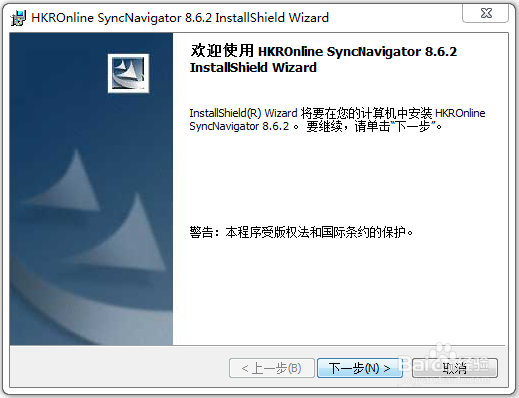
4、安装完成。点击完成按钮结束安装过程。
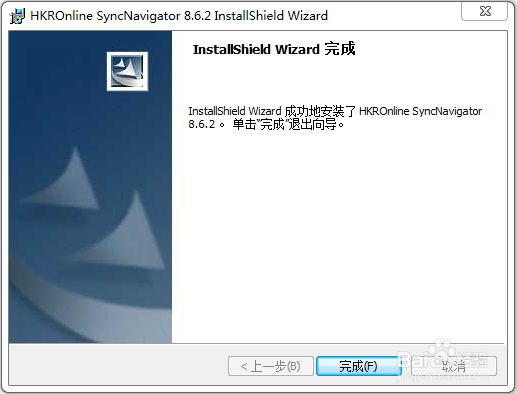
数据库同步工具SyncNavigator创建第一个同步项目
1、使用 HKROnline SyncNavigator 创建一个数据库同步项目。只需要通过简单的配置,创建完成后您可以随时执行数据库同步任务。点击 "SyncNavigator(Client)" 图标进入系统。
2、在登录界面中输入连接到的服务器地址,点击 "确定" 按钮开始连接。·注意:这里不是登陆您的数据库,而是登陆到本软件的管理垮逆解仔端。·默认情况下直接点击 "连接" 按钮即可(本机默认已经安装)。·默认服务器登录用户名为 "admin" 密码为空。·本机服务器地址 = 127.0.0.1 。·您可以使用域名或者IP地址作为服务器地址。如果指定了端口号可以使用 IP:Port 方式填写。
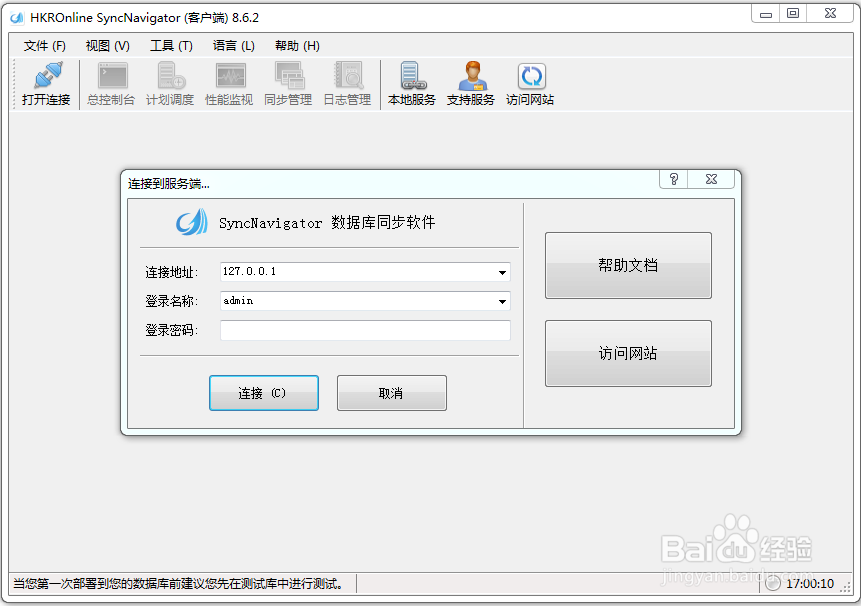
4、首先切换到 &孥恶膈茯quot;来源数据库" 选项卡。填写同步的来源数据库信息。·一般情况下只需要输入数据库地址,数据库名称,登录吹涡皋陕用户名,登录密码。·数据库地址: 连接到的数据库地址。可以是域名或者IP地址。如果指定了端口号可以使用 IP:Port 方式填写。·数据库名称: 使用的数据库名称。如果已经指定了默认的登录数据库可以为空。·登录用户名: 登录数据库服务器使用的用户名。如果需要使用Windows账户登录请变更 "登录方式"·连接测试: 测试输入的信息是否正确。如果连接失败则会返回具体错误信息。
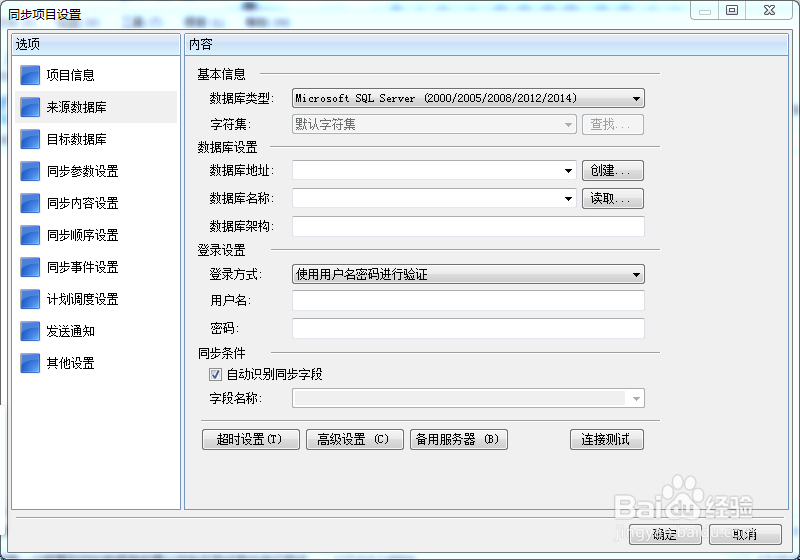
7、点击 "确定" 按钮完成项目设置。
8、切换到 "总控制台" 面板中选择需要开始同步的项目。点击 "开始" 按钮即可开始数据库同步。
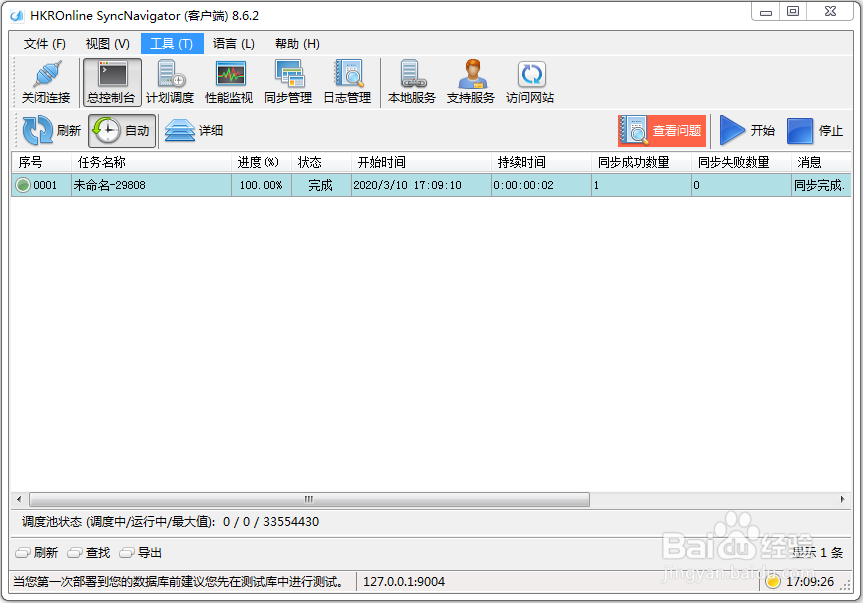
2、切换到 "计划调度设置" 选项卡,点击 "新建" 按钮新建一个运行计划。
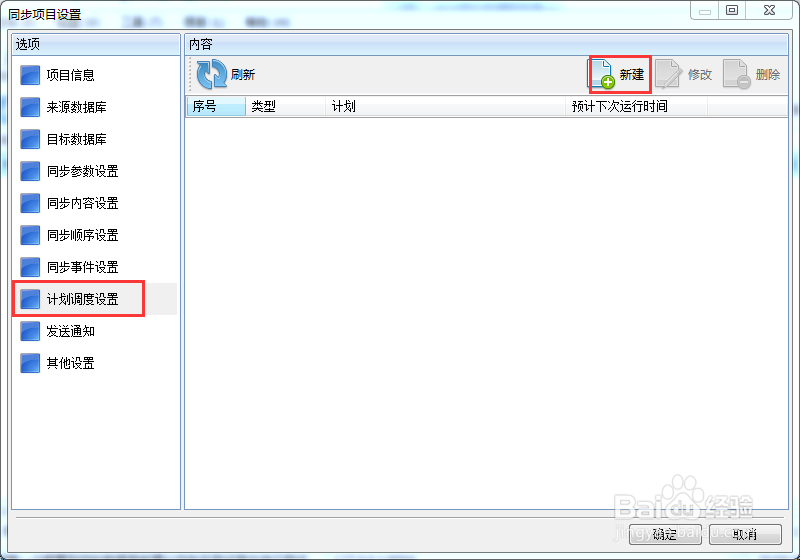
4、点击 "确定" 按钮保存当前设置。预计下次运行时间 列显示了同步任务下次自动运行的时间。
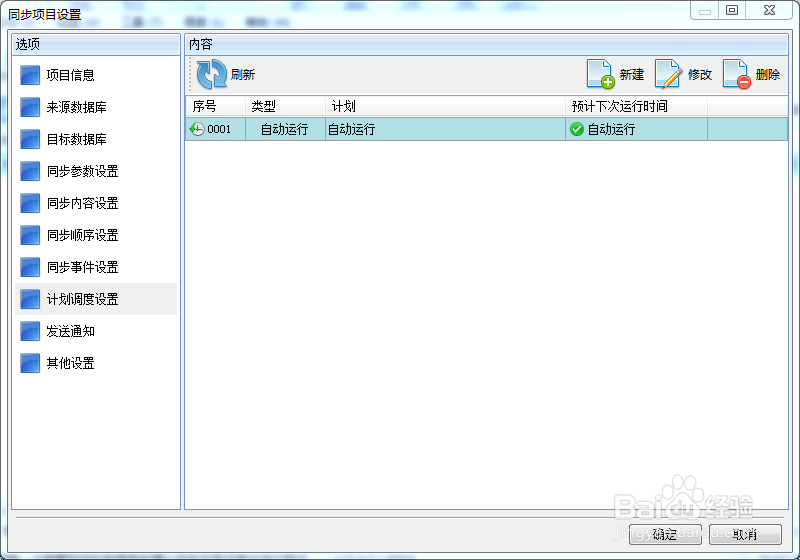
2、在登录界面中点击 "取消" 按钮后点击 "本地服务" 按钮。
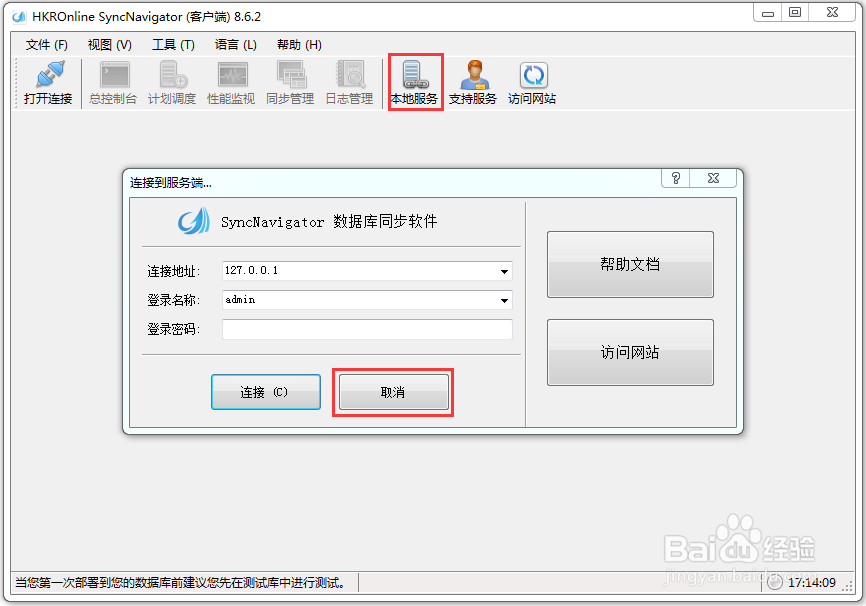
数据库同步工具SyncNavigator进行SQL Server 自动同步到 MySQL
1、本文章将向您介绍如何将数据从 SQL Server 自动或定时同步到 MySQL 数据库(或从 MySQL 自动或同步到 SQL Server 数据库)。只需通过几个步骤即可轻松实现。在 "同步管理" 面板中点击 "新建" 按钮创建同步项目。
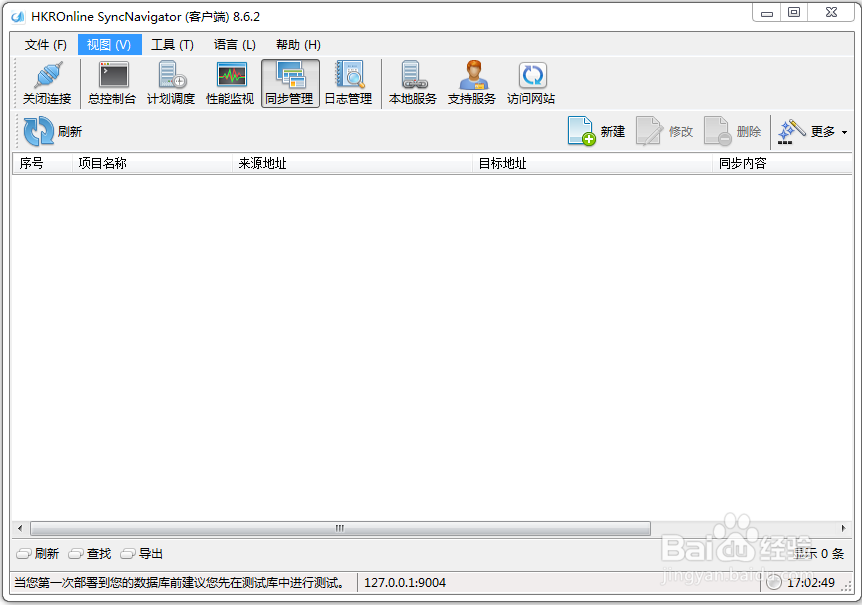
3、切换到 "目标数据库" 选项卡。以相同的方式填写同步的目标数据库。数据库类型选择 Mysql 4.x 5.x 6.x当您从 MySQL 同步到 SQL Server 时,每张表至少需要一个主键(从 SQL Server 到 MySQL 不需要)
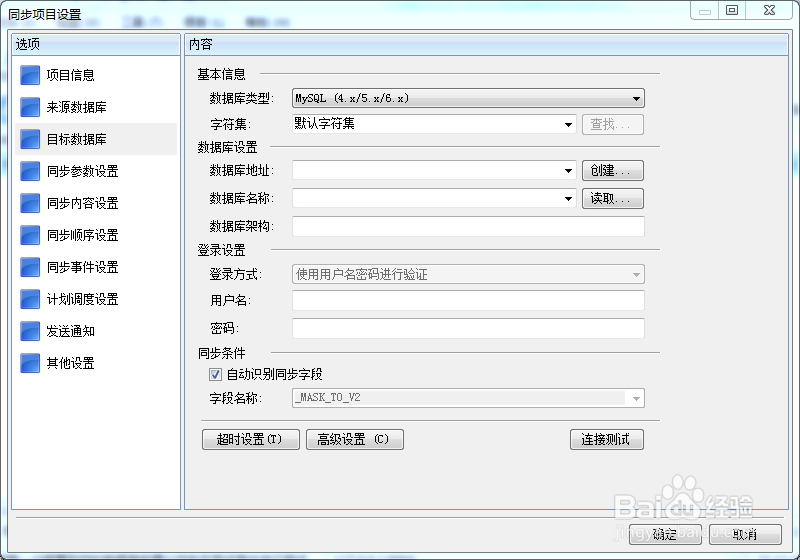
5、切换到 "计划调度设置" 选项卡,新建一个运行计划。如果需要自动同步(如24小时不间断)则选择自动。如果需要定时同步,则点击对应的选项。
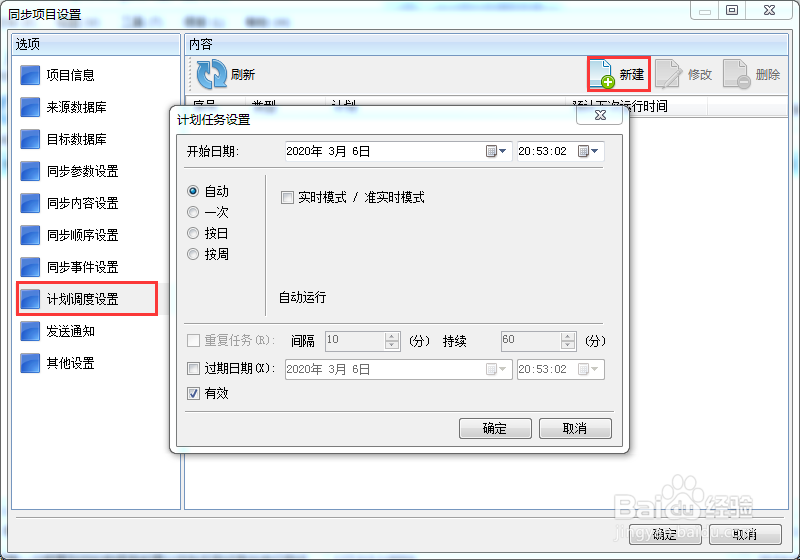
2、切换到 "同步参数设置" 选项卡。
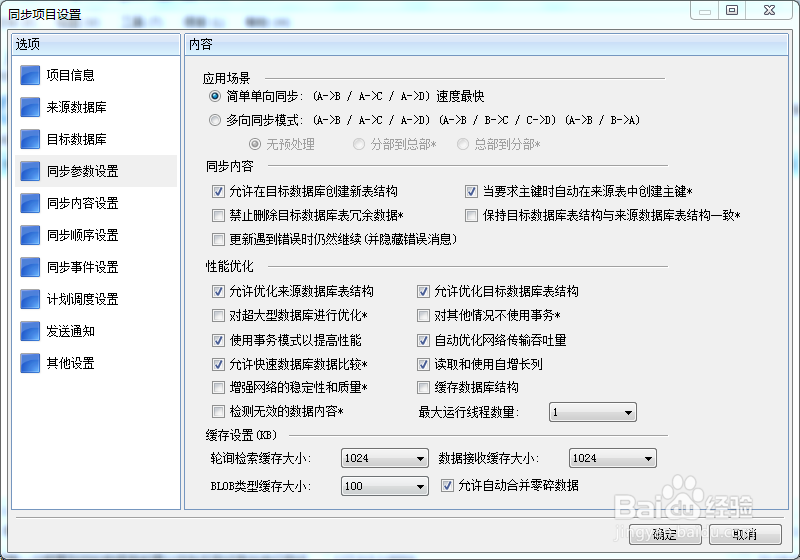
3、因为我们要同步到目标表结构与这个来源表结构不同,那么怎么办呢?这时候,我们双击这些来源表,打开详细配置界面,进行同步方向映射,也就是把来源表里的字段或者表名称进行定向映射到目标表结构,如果是相同的表结构就可以默认不打开特别设置,因为我们这里讲的是异构表结构同步部分字段,所以需要打开设置详情。
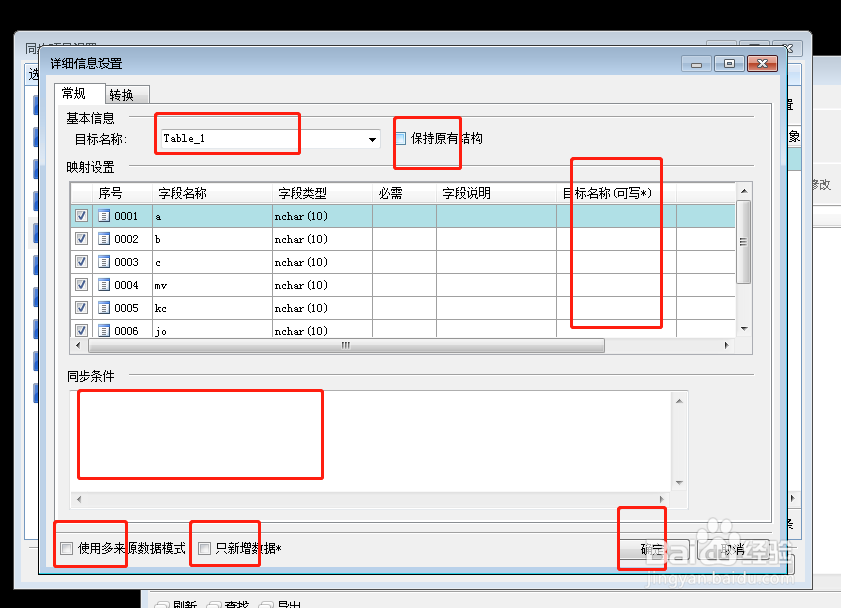
4、顶上目标表名称那里填写同步过去所在表的名称,如果来源表和目标表名字都不一样,这里需要写目标名称,不然会提示表不存在会创建新表。保持原有表结构这里需要取消勾选,因为我们现在是同步异构数据库。
5、目标名称(可写*)这里是填写目标表的字段名称的,如果字段名一样可以不写,如果字段名不一样,需要填写新的名称。同步条件那里基本可以理解成where后的参数,比如可以写 a > 100 ,就会过滤table_1这个表中字段小于100的数据。
6、另外字段可以勾选,不勾选的字段不会同步。使用多来源默认是不勾选的,如果多个表数据进入到某一个表中,或者多个表中的不同字段进入到一个目标表中,可以勾选多来源.勾选只新增的话就不会同步删除或者修改的数据,默认不勾选的,增删改默认会同步。
数据库同步工具SyncNavigator相关问题解答
1、问:为什么我的win10/win8系统激活失败?答:需要以管理员权限运行授权程序,然后以管理员权限执行客户端,最好右键“属性”加入以管理员运行此程序。
2、问:为什么有个客户端和一个服务端?答:SyncNavigator安装的时候客户端和服务端是在安装完成后,在桌面都有快捷方式,客户端是我们打开软件界面操作的界面,服务端是后端自动运行的程序。不需要在同步的数据库两边都安装软件,我们只需要安装在其中一边或者第三方,只要能同时连接到两边数据库就好。
3、问:软件是否能自动创建表结构?答:如果同步数据的来源表和目标表数据结构一样,那么软件初始化时可以允许目标表结构为空,软件会自动创建一份和来源表一样的表结构作为目标表结构。